Possédez-vous un téléphone Samsung Galaxy ? Si tel est le cas, sachez que c’est l’un des meilleurs gadgets que vous puissiez avoir. La meilleure chose avec ce téléphone est que vous pouvez utiliser l'outil Samsung Kies non seulement pour transférer des fichiers, mais également pour les sauvegarder et les restaurer.
Samsung Kies donne accès à tous les fichiers et médias du téléphone. En outre, il permet de créer facilement et rapidement des sauvegardes et de les restaurer à l'emplacement ou sur l'appareil souhaité.

Samsung Kies est une application utilisée sur un ordinateur pour remplacer le Centre pour appareils Windows Mobile. Il peut synchroniser des films, des images, des contacts, de la musique et bien d'autres encore. Ainsi, les utilisateurs peuvent télécharger le logiciel et le synchroniser directement sur leurs appareils. En tant que tel, vous pouvez sauvegarder vos données et restaurer les données de sauvegarde sur votre téléphone à l'aide du Samsung Kies.
Samsung Kies est un superbe outil qui vous donne la possibilité de sauvegarder vos données pour une utilisation future. Ainsi, avec ce logiciel, vous êtes assuré d’avoir vos données saines et sauves sans craindre qu’elles ne soient perdues. Vous pouvez sauvegarder presque toutes les données de votre téléphone avec cet outil. Voici comment sauvegarder avec Samsung Kies ;
Étape 1. Lancez Samsung Kies et connectez le gadget Samsung
Lancez Kies sur l'ordinateur et connectez votre appareil Samsung à l'ordinateur à l'aide d'un câble USB. Une fois que le programme reconnaît le téléphone, sélectionnez « Sauvegarde et restauration » et cliquez sur « Sauvegarde des données ».
Étape 2. Choisissez les données à sauvegarder
- Selon vos besoins, cochez les fichiers que vous souhaitez sauvegarder dans la fenêtre pop-up affichée. Ou, vous pouvez cocher le bouton « Sélectionner tous les éléments » pour tout choisir. Une fois terminé, appuyez sur l'option " Sauvegarde " pour sauvegarder automatiquement les données.
- Assurez-vous de garder le gadget Samsung connecté, puis attendez la fin du processus. Une fois terminé, appuyez sur l'onglet " Terminer ".
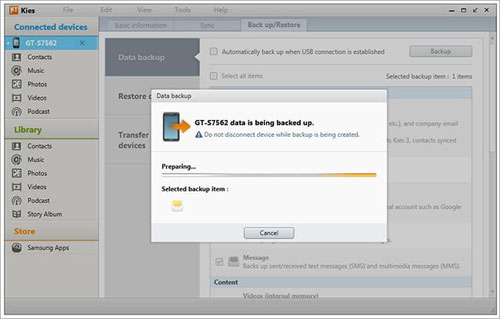
En savoir plus : Si vous souhaitez transférer vos contacts Samsung sur votre ordinateur , cliquez sur ce lien.
Outre la sauvegarde, Samsung Kies peut restaurer vos fichiers de sauvegarde sur vos appareils Samsung. Mais veuillez noter qu'il ne peut pas fonctionner sur d'autres appareils Android, à l'exception de Samsung.
Étape 1. Sélectionnez les fichiers de sauvegarde
- Exécutez Samsung Kies sur l'ordinateur portable, puis connectez votre appareil Android. Appuyez sur l'icône « Sauvegarde et restauration » et sélectionnez l'option « Restaurer les données ».
- Cliquez sur le bouton « Sélectionner le dossier » dans la fenêtre affichée pour choisir et charger le fichier de sauvegarde précédent.
Étape 2. Restaurer les données sur votre appareil Samsung
Une fois le fichier de sauvegarde choisi, le logiciel extraira automatiquement le fichier de sauvegarde. Choisissez les données à restaurer et appuyez sur « Restaurer » pour transférer les données sur votre téléphone.
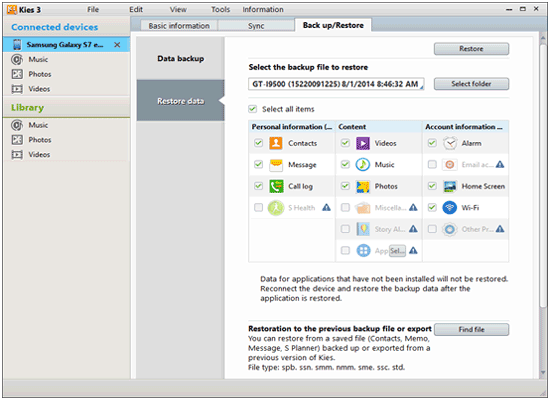
Bonus : Vous souhaitez trouver une alternative puissante à Samsung Kies ? Ensuite, vous pouvez jeter un œil à ces suggestions.
Êtes-vous à la recherche d’une solution simple qui peut vous aider à sauvegarder vos données et, en même temps, à les restaurer de manière transparente ? Alors Samsung Backup and Restore est l'outil qu'il vous faut. Ce logiciel est principalement conçu pour aider les utilisateurs d'Android à sauvegarder et restaurer leurs données de manière plus rapide et plus simple.
Samsung Backup and Restore couvre divers fichiers et données, notamment les journaux d'appels, les photos, les vidéos, la musique, les messages, les applications et les documents. Cet outil est hautement compatible avec de nombreux téléphones Android, notamment Huawei, Samsung, HTC, Sony, ZTE, Oppo, LG et bien d'autres. Vous ne devriez sûrement pas manquer d’utiliser ce logiciel.
Téléchargez le logiciel de sauvegarde et de restauration.
Étape 1. Exécutez le logiciel de sauvegarde et de restauration Samsung
Après avoir installé le logiciel avec succès, veuillez connecter votre appareil à l'ordinateur avec un câble de données. Activez le mode de débogage USB sur l'appareil Android. Ensuite, vous verrez la page d'accueil comme ci-dessous.

Étape 2. Sauvegarder les fichiers sur l'ordinateur
Appuyez sur le bouton " Sauvegarder " et choisissez le contenu que vous souhaitez sauvegarder. Une fois terminé, sélectionnez l'emplacement où stocker les sauvegardes sur votre ordinateur et appuyez sur l'icône " Sauvegarder " pour sauvegarder vos données Android.

Tu pourrais aimer:
Sauvegarde et restauration HTC : sauvegardez et restaurez les données HTC de 4 manières fiables
Comment transférer efficacement des SMS de Samsung Galaxy vers un ordinateur ?
Après avoir sauvegardé vos données avec succès, voyons maintenant comment restaurer vos données sur un autre téléphone Android.
Étape 1. Établissez une connexion
Exécutez le logiciel sur l'ordinateur. Une fenêtre s'affichera, puis connectez un téléphone Android à votre ordinateur.
Étape 2 : restaurer les données de l'ordinateur vers le téléphone
Choisissez l'option " Restaurer " et sélectionnez un fichier de sauvegarde que vous souhaitez restaurer. Cochez ensuite les types de fichiers et appuyez sur le bouton " Restaurer ". Attendez un peu pour que le processus se termine.

Voilà. Vous savez maintenant comment sauvegarder des données avec Samsung Kies et également restaurer les données. Simple, non ? Je sais. Ainsi, avec la sauvegarde Samsung Kies, plus de soucis de perte de données. En outre, vous pourrez garantir la sécurité de vos données et si, à un moment donné, vous souhaitez restaurer les données sur un autre téléphone, Samsung Backup and Restore est là pour vous aider. Ce logiciel peut fonctionner pour plus d'appareils Android.
Articles Liés
[Mise à jour] Comment transférer des contacts de Samsung vers Samsung ?
Alternative au commutateur intelligent Samsung : 6 équivalents à rechercher
[Éprouvé] 4 conseils utiles sur Samsung Kies pour Windows 10
Comment sauvegarder facilement le Galaxy S7 ? Jetez un œil à ces 4 moyens efficaces
Copyright © samsung-messages-backup.com Tous droits réservés.